Anmerkung
Für den Zugriff auf diese Seite ist eine Autorisierung erforderlich. Sie können versuchen, sich anzumelden oder das Verzeichnis zu wechseln.
Für den Zugriff auf diese Seite ist eine Autorisierung erforderlich. Sie können versuchen, das Verzeichnis zu wechseln.
Um die Funktionen von Data Lake Storage zu verwenden, erstellen Sie ein Speicherkonto mit einem hierarchischen Namespace.
Eine Schrittanleitung finden Sie unter Erstellen eines Speicherkontos.
Stellen Sie beim Erstellen des Kontos sicher, dass Sie die in diesem Artikel beschriebenen Optionen auswählen.
Auswählen eines Speicherkontotyps
Die Funktionen von Data Lake Storage werden von den folgenden Typen von Speicherkonten unterstützt:
- Standard, Universell V2
- Premium, Blockblob
Informationen zum Auswählen zwischen diesen Optionen finden Sie unter Übersicht über Azure Storage-Konten.
Auf der Seite Speicherkonto erstellen können Sie auf der Registerkarte Grundlagen zwischen diesen beiden Kontotypen wählen.
Wählen Sie Standard aus, um ein Standard-Konto vom Typ „Universell V2“ zu erstellen.
Wählen Sie Premium aus, um ein Premium-Konto vom Typ „Blockblob“ zu erstellen. Wählen Sie dann in der Dropdownliste Premium-Kontotyp die Option Blockblobs aus.
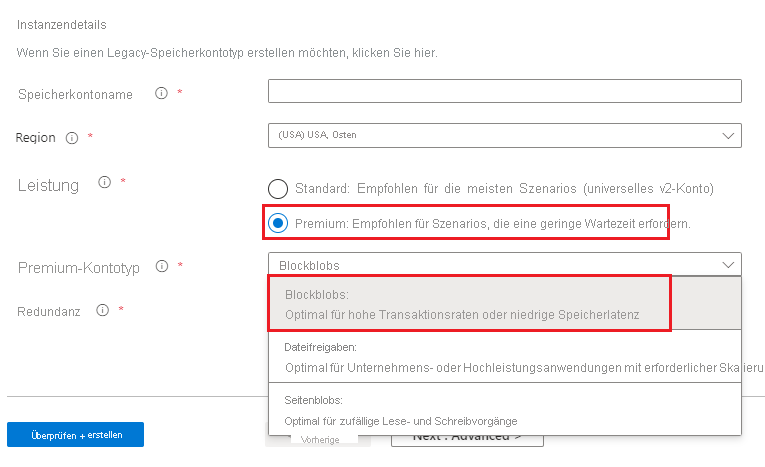
Aktivieren des hierarchischen Namespace
Sie aktivieren Data Lake Storage-Funktionen, indem Sie auf der Seite Speicherkonto erstellen auf der Registerkarte Erweitert die Einstellung Hierarchischer Namespace aktivieren auswählen.
In der folgenden Abbildung wird diese Einstellung auf der Seite Speicherkonto erstellen gezeigt.
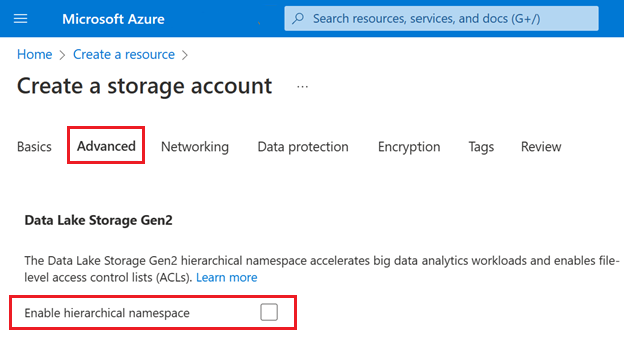
Informationen zum Aktivieren von Data Lake Storage-Funktionen für ein vorhandenes Konto finden Sie unter Upgraden von Azure Blob Storage mit Azure Data Lake Storage-Funktionen.